在使用Windows 7操作係統的過程中,有時我們需要設置電腦的定時關機時間,究竟在哪裏可以找到這個設置呢?在Windows 7中,我們可以輕鬆地找到設置定時關機的選項。通過簡單的幾步操作,我們就能夠讓電腦在預定的時間自動關機,方便省心。接下來我將為大家介紹一下在Windows 7中設置定時關機的方法。無論是為了省電還是為了自動完成一些任務,這個功能都能夠幫助我們更好地管理電腦的使用。
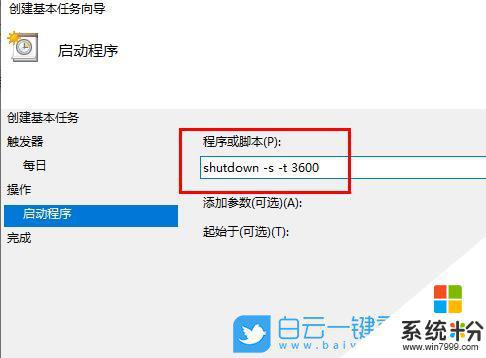
方法一:
第一步:在我們的電腦上創建一個快捷方式
第二步:創建以後就會打開到如圖的頁麵
第三步:在這個界麵裏輸入:【at 19:00 shutdown -s】在對像位置。
注:裏麵的19:00就是19點關閉電腦。以後也是到這個時間也會自動關機的。大家可以根據自己的實際情況進行選擇
第四步:輸入快鍵方式的名稱
第五步:確後以後。會在顯示一個【關機】的快捷方式。
如果要定時19:00關機就雙擊一下【關機】
雙擊關機會出現一個小框,閃一下就會自動關閉的。
取消自動關機
取消關機的設置方法差不多。就是第二步的時候輸入的命令不一樣。輸入:【shutdown -a】後麵的就和設置關機是一樣的。
方法二:這個是電腦自帶的自動關機設置方法
第一步:點擊“菜單”--“附件”---“係統工具”
第二步:在“係統工具”裏再選擇“任務計劃程序”
第三步:在右邊的操作中選擇【創建基本任務】
第四步:你可以在【任務名稱】中填寫你想填的名字,我這裏填寫的是"定時關機"
第五步:選擇任務執行時間
對於每天都要定時關機的可以選擇"每天";對於每個星期中有幾天不需要關機的可以選擇"星期";至於"每月"不推薦選擇,因為時間跨度太大了,一般人用不到這個功能。我這選擇的是"每天";
第六步:在時間框裏填寫好定時關機時的時間;
第七步:選擇【啟動程序】,輸入:C:WindowsSystem32shutdown.exe
關鍵是要找到shutdown.exe,這個根據個人安裝係統的位置而定,可以從瀏覽中找到。然後,在添加參數中輸入“-s”或者輸入“-f -s”就可以了,-s:關機命令,-f:強製關閉正在運行的應用程序。主意:雙引號就不要輸入了。
單擊完成,出現主界麵;在計劃任務庫中可以查看到你添加的任務,還可以更改,刪除選定的任務,更改時選擇屬性就可以了。
以上就是win7設置關機時間在哪裏設置的全部內容,如果你遇到了這個問題,可以嚐試按照以上方法來解決,希望對大家有所幫助。
Win7相關教程